AOL-Mail funktioniert nicht auf Android ist ein Problem, mit dem Menschen sehr oft konfrontiert sind. Das Problem wird hauptsächlich durch eine schlechte Internetverbindung auf Ihrem Android-Telefon oder Serverausfallzeiten in der AOL-App verursacht. Wenn Sie also einer dieser problematischen Benutzer sind, stellen Sie sicher, dass Sie eine starke und stabilisierte Internetverbindung haben, oder überprüfen Sie das Serverproblem, um das Problem zu lösen.
Es gibt mehrere Möglichkeiten, dieses Problem zu beheben. Daher haben wir diesen Artikel zusammengestellt, der dieses Problem ausführlich behandelt, um Sie mit verschiedenen Möglichkeiten zur Bewältigung dieses Problems zu führen. Aber bevor Sie direkt zu den Lösungen gehen, müssen Sie die Gründe kennen, die für ein solches Problem verantwortlich sind, um es vollständig zu lösen.
Zu Wie Zu Fixieren AOL Mail funktioniert nicht auf Android, Wir empfehlen dies Werkzeug:
Dieses effektive Werkzeug stellt verlorene, geloschte und unzugängliche Daten aus Datenverlustsituationen wieder her in kürzester Zeit. Stellen Sie jetzt Ihre verlorenen und geloschten Daten in nur wieder her 3 einfache Schritte:
- Herunterladen Dies Datenwiederherstellung Werkzeug bewertet Ausgezeichnet auf Pcmag.com.
- Wählen Sie die Dateitypen Sie wiederherstellen möchten und klicken Sie auf Scan.
- Zeigen Sie eine Vorschau der Dateien vor der Wiederherstellung an und wählen Sie die Option Wiederherstellen , um gelöschte Daten von Android wiederherzustellen.
Warum funktioniert AOL Mail auf Android Phone nicht?
Wie bereits erwähnt, sind diese schlechte Internetverbindung und Serverausfallzeiten die Hauptgründe, die ein solches Problem in der AOL-Mail-App verursachen. Abgesehen von diesen haben wir unten einige andere Probleme aufgelistet, die Gründe verursachen:
- Browser-Problem – Falls Sie die AOL-Mail-App im Browser verwenden und Cookies und Probleme überlastet sind, werden Sie möglicherweise Schwierigkeiten beim Senden und Empfangen von E-Mails in der App haben.
- AOL-App-Cookies und Cache überlasten – Zu viele App-Cookies und Cache können zu einem solchen Problem führen. Auch das Nicht-Löschen von Caches und Cookies über einen längeren Zeitraum kann zu deren Beschädigung führen, was mit der Zeit zu Konflikten mit der App führt, die solche Probleme verursacht.
- Deaktivierte Auto-Sync funktion – Es ist möglich, dass Ihre automatische Synchronisierungsfunktion in der App deaktiviert ist, weshalb Sie keine E-Mails erhalten.
- Veraltete Android-Version – Wenn Sie die ältere Version des Android-Geräts verwenden, kann dieses Problem auftreten. Da ältere Versionen mit der Zeit beginnen, verschiedene Probleme in der App zu verursachen, und AOL-Mail reagiert nicht auf Android-Telefonen, ist eines davon. Außerdem aktualisiert sich die AOL-App automatisch, sobald die neuen Versionen verfügbar sind. Um jedoch die neuesten Updates einer App zu erhalten, muss Ihr Gerät über die neueste Softwareversion verfügen.
- Falsch konfigurierte AOL-mail-Einstellungen – Falls die E-Mail-Einstellungen nicht richtig konfiguriert wurden, können Sie möglicherweise keine E-Mails über die App senden oder empfangen.
- Beschädigte AOL-Installations dateien – Es ist möglich, dass die App-Dateien aufgrund eines unterbrochenen oder unvollständigen Installationsvorgangs beschädigt wurden. Dies kann ferner solche Probleme verursachen.
Wie behebt man, dass AOL Mail auf Android nicht funktioniert?
- Stellen Sie sicher, dass Sie über eine starke Internetverbindung verfügen
- Starten Sie die AOL Mail-App neu
- Melden Sie sich erneut bei Ihrem AOL Mail-Konto an
- Wechseln Sie zu einem anderen Browser
- Browser- und App-Cache löschen
- Auto-Sync-Funktion aktivieren
- Konfigurieren Sie die AOL Mail-Einstellungen neu
- Android-Version aktualisieren
- Installieren Sie die AOL-App neu
Lösung 1: Stellen Sie sicher, dass Sie eine starke Internetverbindung haben
Wenn Ihre AOL-Mail nicht funktioniert, liegt das an einer schlechten Internetverbindung auf Ihrem Gerät. Überprüfen Sie in einem solchen Fall Ihre Verbindung auf Ihrem Android-Gerät und stellen Sie sicher, dass eine stabile Verbindung besteht. Wenn die Verbindung instabil oder schwach ist, befolgen Sie die nachstehenden Anweisungen, um die Verbindung zu stabilisieren.
- Überprüfen Sie Ihre Datennutzung. Wenn Sie das Tageslimit überschritten haben, erweitern Sie Ihr aktuelles Paket mit einem zusätzlichen Datenpaket.
- Wenn Sie mobile Daten verwenden und die Verbindung schwach ist, versuchen Sie, die Verbindung zu stabilisieren, indem Sie Flug- oder mobile Daten aus- und wieder einschalten.
- Versuchen Sie, zu Wi-Fi oder umgekehrt zu wechseln.
Lösung 2: Starten Sie die AOL Mail App neu
Manchmal können die internen Probleme oder Störungen der App das Senden und Empfangen von E-Mails unterbrechen. Hier sollte das Problem einfach behoben werden, indem Sie die App erzwingen und neu starten.
- Besuchen Sie das Symbol der AOL-Mail-App auf Ihrem Android-Gerät.
- Drücken Sie lange auf das Symbol und wählen Sie App-Info.
- Klicken Sie anschließend auf die Option Stopp erzwingen, um die App zu beenden.
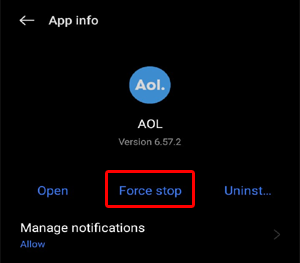
- Öffnen Sie es jetzt erneut, indem Sie auf dem Startbildschirm Ihres Android-Geräts zweimal auf das App-Symbol tippen.
Überprüfen Sie nach dem Start, ob Sie Nachrichten über die App senden oder empfangen können.
Lösung 3: Neuanmeldung bei Ihrem AOL Mail-Konto
Es ist möglich, dass Sie aufgrund falscher Kontodaten nicht auf E-Mails in der App zugreifen können. Da die App manchmal das gespeicherte alte Passwort verwendet, um sich direkt bei Ihrem Konto anzumelden, kann dies zu einem weiteren Konflikt führen und es tritt ein Problem auf, dass AOL-Mail nicht auf Android funktioniert. Versuchen Sie hier, sich mit den richtigen Anmeldeinformationen von Ihrem Konto abzumelden und erneut anzumelden, um auf Ihre E-Mails zuzugreifen.
Befolgen Sie dazu die folgenden Schritte wie erwähnt:
- Starten Sie Einstellungen auf einem Android-Telefon.
- Gehen Sie zum Abschnitt Benutzer & Konten.
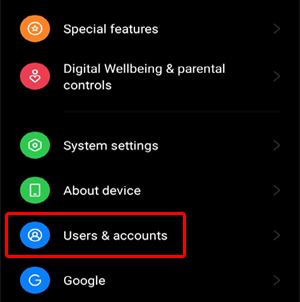
- Klicken Sie auf Ihr AOL-Mailkonto.
- Wählen Sie nun die Option Konto entfernen, um sich von Ihrem Konto abzumelden.
- Bestätigen Sie die Kontolöschung, indem Sie erneut auf die Option Konto entfernen klicken.

- Nachdem Sie sich abgemeldet haben, starten Sie Ihr Gerät neu und besuchen Sie die Einstellungen.
- Gehen Sie als Nächstes zu Benutzer & Konten und tippen Sie auf die Schaltfläche Konto hinzufügen und wählen Sie AOL aus der Optionstabelle.
- Geben Sie nun Ihre AOL-Zugangsdaten ein, um sich neu beim Konto anzumelden.
Lösung 4: Wechseln Sie zu einem anderen Browser
Falls Sie die Mail-App im Browser verwenden und AOL-Mails auf Android nicht funktionieren, kann dies daran liegen, dass Ihr aktueller Browser Probleme hat. Starten Sie hier den Browser neu und prüfen Sie, ob die Mails funktionieren oder nicht. Falls nicht, versuchen Sie, zu einem anderen Browser zu wechseln, um E-Mails auf AOL zu verwenden.
Lösung 5: Browser- und App-Cache löschen
Manchmal kann ein überlasteter App-Cache oder Browser-Cache zu solchen Problemen führen. Stellen Sie also sicher, dass Sie die Caches rechtzeitig löschen, um solche Probleme zu vermeiden. Befolgen Sie die nachstehenden Anweisungen, um den Cache sowohl in der App als auch im Browser zu löschen.
Im Browser (Google Chrome):
- Starten Sie die App “Einstellungen“ auf Ihrem Android-Telefon.
- Gehen Sie als Nächstes zur App-Verwaltung.

- Wählen Sie Google aus der App-Liste aus.
- Gehen Sie jetzt zur Option Storage usage.

- Klicken Sie auf die Schaltfläche Cache löschen.

- Versuchen Sie nun erneut, die AOL-App zu öffnen und prüfen Sie, ob E-Mails funktionieren oder nicht.
In der AOL-App:
- Gehen Sie zu den Android-Einstellungen
- Klicken Sie unter Einstellungen auf App-Verwaltung.

- Navigieren Sie dann zur AOL-App und wählen Sie sie aus.
- Tippen Sie auf dem nächsten Bildschirm auf Storage usage.
- Tippen Sie nun nacheinander auf die Schaltflächen Daten löschen und Cache löschen, um die Cache-Daten zu löschen.

- Öffnen Sie nach dem Löschen die App erneut und suchen Sie nach dem Problem.
Lösung 6: Auto-Sync-Funktion aktivieren
Die deaktivierte Auto-Sync-Funktion kann auch verhindern, dass die E-Mails auf AOL funktionieren. Aktivieren Sie also die Funktion zum Empfangen von E-Mails in der App. Befolgen Sie dazu die folgenden Schritte:
- Öffnen Sie die Einstellungen-App auf Ihrem Android-Telefon.
- Klicken Sie anschließend auf Benutzer & Konten.
- Wählen Sie das AOLMail Konto aus und tippen Sie auf die drei vertikalen Punkte in der oberen rechten Ecke.
- Wählen Sie nun die Option Syncing Daten oder aktivieren Auto-holen
- Wenn Sie fertig sind, warten Sie einige Zeit, um E-Mails in der App zu erhalten.
Hinweis: [Schritte und Optionen können je nach Gerätemodell und -version variieren.]
Lösung 7: Konfigurieren Sie die AOL Mail-Einstellungen neu
Wie gesagt, falsch konfigurierte E-Mail-Einstellungen können Ihnen mit diesem Problem Schwierigkeiten bereiten. Sie müssen also die E-Mail-Einstellungen neu konfigurieren, um zu beheben dass AOL-Mail auf Android-Telefonen nicht funktioniert.
Nachfolgend finden Sie die Schritte dazu:
- Starten Sie die AOL-Mail-App auf Ihrem Android-Telefon.
- Melden Sie sich jetzt mit Ihren Zugangsdaten an.
- Gehen Sie zu den Postausgangs- und Posteingangs server-Einstellungen.
- Klicken Sie auf die Option Manuelle Einrichtung.
- Gehen Sie zu den IMAP-Kontoeinstellungen und überprüfen Sie die Einstellungen mit den unten angegebenen Informationen:
Eingehende Mails:
- Geben Sie den IMAP-Benutzernamen und das Kennwort ein.
- Posteingangs server – pop.aol.com
- AOL Mail IMAP-Port – 993
- Sicherheit – TLS/SSL
- Tippen Sie nun auf Weiter, um zu den SMTP-Einstellungen zu gehen und überprüfen Sie die Einstellungen mit den folgenden Informationen.
Ausgehende e-Mail:
- Geben Sie SMTP-Benutzername und -Passwort ein.
- Posteingangs server – smtp.aol.com
- AOL Mail-SMTP-Port – 465
- Sicherheit – TLS/SSL
- Speichern Sie die Einstellungen und beenden Sie die AOL-Mail-App und starten Sie sie erneut, um zu überprüfen, ob Mails funktionieren oder nicht.
Lösung 8: Aktualisieren Sie die Android-Version
Die Verwendung einer älteren Version der Software kann auch für solche Probleme verantwortlich sein. Wie oben erwähnt, aktualisiert sich die AOL-App automatisch, wenn die neueste Version verfügbar ist. Um jedoch die Verfügbarkeit der neuesten Version einer App zu finden, muss Ihr Android-Gerät selbst auf dem neuesten Stand sein. Stellen Sie daher sicher, dass Sie die neueste Software auf Ihrem Android-Gerät verwenden. Wenn nicht, befolgen Sie die nachstehenden Anweisungen und aktualisieren Sie Ihr Android-Telefon.
- Starten Sie die Einstellungen auf Ihrem Android-Gerät.
- Wählen Sie die Kategorie Software aktualisierung.

- Auf dem nächsten Bildschirm sehen Sie die neueste Version, sofern verfügbar.
- Tippen Sie auf die Schaltfläche Jetzt herunterladen, um den herunterladen -Vorgang zu starten.
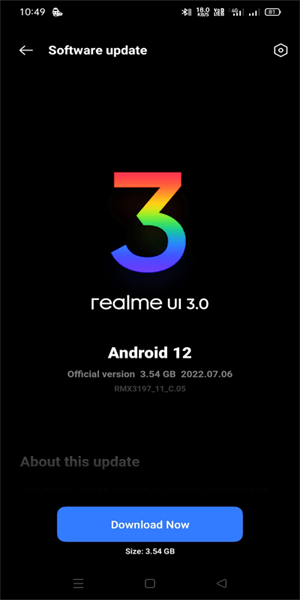
- Warten Sie, bis die Software heruntergeladen wurde.
- Ihr Telefon wird automatisch neu gestartet und installiert die neueste Software.
Öffnen Sie nun die AOL-App und prüfen Sie, ob Sie auf die Mails zugreifen können oder nicht.
Lösung 9: AOL-App neu installieren
Wenn die oben genannten Korrekturen Ihr Problem mit AOL-Mail, das auf Android nicht funktioniert, nicht lösen, installieren Sie die App neu. Dazu müssen Sie die App zuerst deinstallieren und dann neu installieren, um das Problem zu umgehen.
Nachfolgend finden Sie die Schritte zur Neuinstallation:
- Gehen Sie auf dem Startbildschirm Ihres Android-Geräts zum Symbol der AOL-Mail-App.
- Drücken Sie als Nächstes lange auf das Symbol und tippen Sie auf Deinstallieren.
- Klicken Sie erneut auf die Option Deinstallieren.

- Besuchen Sie nach der Installation den Play Store und installieren Sie von dort aus die neueste Version der App.

Alternative Lösung: Android Reparatur Werkzeug
Manchmal können auch interne Probleme und Fehler von Android solche Probleme in der App verursachen. So können Sie den Profi nutzen Android Reparatur Werkzeug um Probleme auf Ihrem Android-Gerät zu lösen.
Dieses Werkzeug kann alle Arten von Android-Fehlern wie beheben Sein gesteckt auf einen Boot-Schleife, der schwarze Bildschirm des Todes, Apps stürzen ständig ab und einige andere in kürzester Zeit.
Android Reparatur Werkzeug ist problemlos zu verwenden und kann auch unerwartete Fehler beheben. Sie müssen diese Software nur herunterladen und auf Ihrem PC installieren und der Benutzerführen folgen, um sie effektiv zu nutzen.

Note: Es wird empfohlen, die Software nur auf Ihren Desktop oder Laptop herunterzuladen und zu verwenden. Es funktioniert nicht auf Mobiltelefonen.
Häufig gestellte Fragen
Führen Sie die folgenden Schritte aus, um Ihre AOL Mail-Einstellungen zurückzusetzen:
Es kann eine Reihe möglicher Gründe dafür geben, dass AOL Mail lädt nicht. Aber die höhere Wahrscheinlichkeit ist eine schlechte Internetverbindung oder ein Serverproblem. Stellen Sie in diesem Fall also sicher, dass Ihr Gerät eine starke Verbindung hat, und suchen Sie nach dem Serverproblem auf Downdetector.
Um die AOL-App auf Android zu aktualisieren, müssen Sie die Google Play Store-App besuchen und dort nach dem neuesten Update für die AOL-App suchen. Falls verfügbar, tippen Sie neben der App auf die Schaltfläche Aktualisieren, um das neueste Update herunterzuladen und zu installieren. Wie setze ich die AOL Mail zurück Einstellungen?
Warum wird AOL Mail nicht geladen?
Wie aktualisiere ich die AOL-App auf Android?
Fazit
Wenn Ihnen nichts hilft, das Problem zu beseitigen, liegt das möglicherweise daran, dass das Problem bei AOL selbst liegt. Versuchen Sie in diesem Fall, sich an AOL Unterstützung Mannschaft zu wenden um Hilfe von qualifizierten Experten zu erhalten.
Bei weiteren Fragen oder Zweifeln teilen Sie uns dies auf unserer Twitter– oder Facebook-Seite mit.
James Leak is a technology expert and lives in New York. Previously, he was working on Symbian OS and was trying to solve many issues related to it. From childhood, he was very much interested in technology field and loves to write blogs related to Android and other OS. So he maintained that and currently, James is working for de.androiddata-recovery.com where he contribute several articles about errors/issues or data loss situation related to Android. He keeps daily updates on news or rumors or what is happening in this new technology world. Apart from blogging, he loves to travel, play games and reading books.